Mit dem Document Server können Sie Dokumente, die mit der Kopierfunktion gelesen werden, auf der Festplatte des Geräts speichern. Daher können Sie sie später ausdrucken, indem Sie notwendige Einstellungen vornehmen.
Sie können die gespeicherten Dokumente auf dem Bildschirm Document Server überprüfen. Weitere Informationen zum Document Server siehe Speichern von Daten.
![]()
Der Papier-Bypass kann bei dieser Funktion nicht genutzt werden.
![]() Drücken Sie auf [Dat. speich.].
Drücken Sie auf [Dat. speich.].
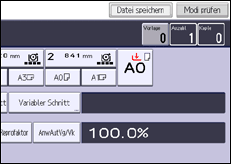
![]() Einen Dateinamen, Anwendernamen, oder, falls erforderlich, ein Passwort eingeben.
Einen Dateinamen, Anwendernamen, oder, falls erforderlich, ein Passwort eingeben.
![]() Drücken Sie auf [OK].
Drücken Sie auf [OK].
![]() Die Scaneinstellungen für die Vorlagen vornehmen.
Die Scaneinstellungen für die Vorlagen vornehmen.
![]() Legen Sie die Vorlage ein, und starten Sie den Scanvorgang.
Legen Sie die Vorlage ein, und starten Sie den Scanvorgang.
Die Vorlage wird automatisch in das Gerät eingezogen, und der Kopiervorgang beginnt. Die gescannten Daten werden gespeichert. Wenn Sie ein weiteres Dokument speichern möchten, tun Sie dies nach Beendigung des Kopiervorgangs.
![]()
Um den Scan-Vorgang anzuhalten, drücken Sie auf die [Stop]-Taste. Um einen angehaltenen Scan-Vorgang fortzusetzen, drücken Sie in der Bestätigungsanzeige auf [Weiter]. Um gescannte Bilder zu löschen und den Job abzubrechen, drücken Sie auf [Kopieren abbr.]. Drücken Sie auf [Jobliste], um den Bildschirm [Jobliste] anzuzeigen. Einzelheiten finden Sie im Handbuch Nützliche Funktionen.
Drücken Sie auf die Taste [
 ], nachdem alle Vorlagen eingescannt wurden.
], nachdem alle Vorlagen eingescannt wurden.Weitere Informationen zum Drucken gespeicherter Dokumente siehe Drucken gespeicherter Dokumente.
Weitere Informationen zum Festlegen von Benutzernamen, Dateinamen und Kennwörtern siehe Informationen zu gespeicherten Dokumenten ändern.
